Micro là bộ phận không thể thiếu đối trên máy tính, giúp người dùng có thể ghi âm hoặc gọi điện trên thiết bị. Nếu bạn đang không biết cách bật mic trên máy tính để phục vụ cho công việc. Vậy thì bài viết sau đây Sky Computer sẽ mách cho bạn 3 cách bật/tắt micro trên máy tính Windows đơn giản và nhanh chóng. Cùng theo dõi bài viết sau đây nhé!
Cách bật micro trên máy tính Windows 7
Đầu tiên, chúng tôi sẽ hướng dẫn cho người dùng đang sử dụng máy tính Windows 7. Bạn hãy thực hiện theo các bước sau để bật micro trên máy tính.
- Bước 1: Vào Start Menu => Gõ Control Panel trên thanh tìm kiếm => Nhấn chọn Hardware and Sound => Nhấn chọn Sound.
- Bước 2: Nhấn chọn thẻ Recording => Nhấp chuột phải vào thiết bị micro => Chọn Set Default. Nếu bạn muốn tắt mico, bạn chỉ cần nhấn chuột phải vào thiết bị sau đó chọn Disable để tắt. Thật đơn giản đúng không nào!
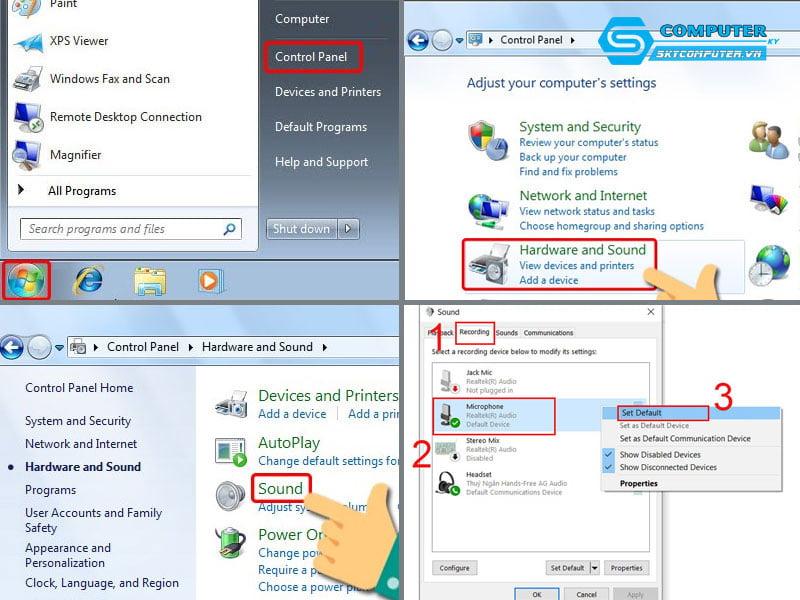
Cách bật, tắt trên máy tính Windows 8, 8.1
Sau khi đã tìm hiểu về cách bật micro trên máy tính Win 7, cùng theo dõi đến cách bật micro cho người dùng máy tính Windows 8, 8.1.
- Bước 1: Đưa chuột đến góc trên cùng bên phải màn hình => Nhấn Settings sau đó nhấn Control Panel.
- Bước 2: Nhấn chọn Hardware and Sound => Nhấn chọn Sound
- Bước 3: Nhấn vào thẻ Recording => Nhấn chuột phải vào thiết bị micro => Chọn Enable để bật mic của máy tính. Nếu bạn muốn tắt đi thì chỉ cần làm tương tự với bước trên, sau đó chọn Disable để tắt.
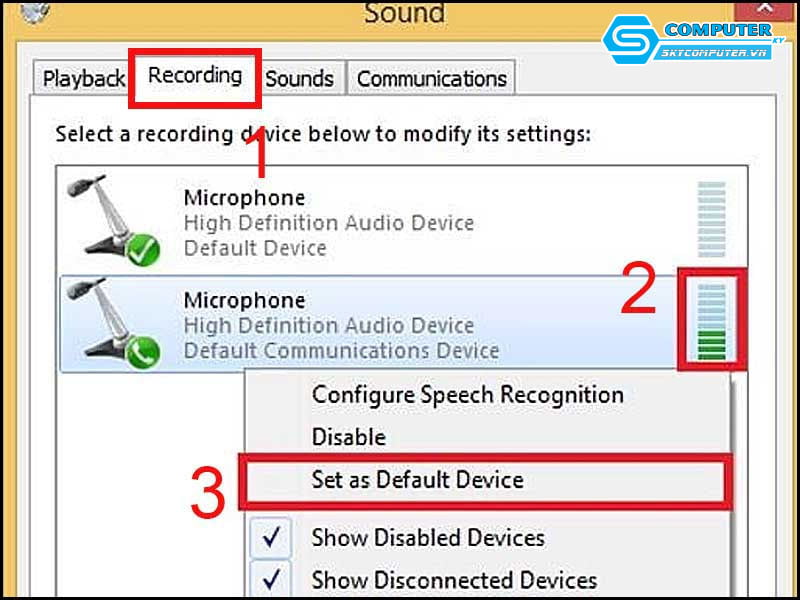
Cách bật micro trên máy tính Windows 10
Đối với người dùng máy tính Windows 10, có các cách bật tắt micro đơn giản như sau:
Bật micro bằng Device Manager
- Bước 1: Vào Start Menu => Ở thanh tìm kiếm, nhập Device Manager và chọn.
- Bước 2: Để bật micro, trên giao diện Device Manager, bạn chọn Sound, video and game controllers => Nhấn chuột phải vào Realtek High Definition Audio => Chọn Enable device. Sau đó bạn khởi động lại máy để driver micro hoạt động bình thường.
Bật tắt micro bằng Sound Settings
- Bước 1: Bạn quan sát góc phải màn hình Windows, bạn nhấn chuột chọn vào biểu tượng Loa => Chọn Open Sound Settings.
- Bước 2: Để bật micro, ở giao diện Sound bên phải của Settings, bạn kéo xuống dưới => Chọn Sound Control Panel. Sau đó, bạn nhấn vào mục Recording => Nhấn chuột phải vào Microphone => Chọn Enable => OK để hoàn tất.
Nếu muốn tắt micro thì ở mục Recording => Nhấn chuột phải vào Microphone => Chọn Disable.
Bật, tắt micro bằng Windows Settings
- Bước 1: Mở Menu Start => Tìm kiếm và chọn Settings có biểu tượng răng cưa hoặc nhấn tổ hợp phím Windows + I để mở Settings.
- Bước 2: Nhấn chọn Privacy
- Bước 3: Để bật micro, bạn chọn Microphone ở thanh bên trái. Sau đó Nhấn nút Off ở dưới mục Allow apps to access your microphone. Nếu muốn tắt micro, hãy nhấn vào nút On.
Cách bật micro cho từng ứng dụng
- Bước 1: Mở Start => Tìm kiếm và chọn Settings. Hoặc nhấn tổ hợp phím Windows + I để truy cập vào Settings (cài đặt).
- Bước 2: Nhấn chọn mục Privacy
- Bước 3: Chọn Microphone => Trong danh sách Choose apps that can use your microphone, bạn có thể tùy ý chọn bật, tắt bằng cách gạt tắt đi những ứng dụng này.
Phía trên là bài viết về 3 cách bật/tắt micro trên máy tính Windows đơn giản, nhanh chóng mà Sky Computer đã chia sẻ đến bạn. Hy vọng bài viết trên sẽ cung cấp cho bạn thông tin hữu ích về máy tính. Theo dõi chúng tôi thường xuyên để cập nhật những thông tin mới nhất nhé!
Xem thêm Cách tăng âm lượng cho laptop, máy tính Windows 10 đơn giản Cách bật tắt Bluetooth trên Windows 10 đơn giản Cách bật/tắt hiển thị thời tiết, tin tức trên thanh taskbar
